Cum se face o sincronizare a smartphone-urilor cu un laptop. Sincronizarea PC cu Android în moduri diferite
Vei avea nevoie
- - desktop sau laptop;
- - Tablet on. platforma Android.;
- - acces la internet în bandă largă;
- - Contul în serviciul Cloud.
Instrucțiuni
Chiar înainte de a cumpăra o tabletă pe platforma Android, fă-ți un cont pe unul dintre serviciile cloud. Deoarece Android vine în curând promovând gigantul american de Internet Google, contul pentru a asigura cea mai fructuoasă lucrare cu tableta este mai bine să începeți pe Google. Pentru a face acest lucru, trebuie să treceți printr-o procedură de înregistrare ușoară. Vă rugăm să rețineți că un cont vă permite să vă bucurați de toți servicii Google., și multe dintre ele. Aceasta este poșta, găzduirea video YouTube, calendar, contacte, servicii web, inclusiv depozitarea fișierelor în nor, rețea socială G + și multe altele. Asigurați-vă că instalați browserul aceluiași brand Google Chrom pe computer și / sau laptop. Acest lucru vă va oferi multe avantaje, inclusiv în ceea ce privește sincronizarea. Introduceți intrarea în cont utilizând acest browser.
Examinați cumpărat doar o tabletă pe platforma Android. Acesta poate fi unul dintre gadget-urile de la Samsung, Iconbit, Prestigio sau oricare altul. Conectați-vă la Internet pe tabletă, introduceți contul dvs. pe Google - ați creat deja acest lucru, amintiți-vă? Instalați dacă nu este pe tabletă din pachet programe presetateDeja familiar cu browserul desktop Chrom. Pentru a face acest lucru, faceți o singură atingere pe pictograma GooglePlay (Google Application Store pentru Android), găsiți Chrome gratuit și instalați-l. Instalarea este simplă și nu durează mai mult de câteva minute. Se întâmplă fără utilizator, în modul complet automat.
Rulați pe tableta CHROM și mergeți la contul dvs. pe Google. Dacă ați reușit să salvați orice marcaje de pe computer în același browser, acestea vor apărea imediat în browserul Chrom instalat pe tabletă. Acesta este un semn că a avut loc sincronizarea. Acum, marcajele de tablete vor fi disponibile pe computer și viceversa. Când utilizați mai multe dispozitive, sincronizarea se va atinge fiecare dintre ele.
Nu numai marcajele de marcaje ale computerului și tabletelor browserului sunt sincronizate cu succes, dar și înregistrarea calendarului (există o aplicație specială în tabletă), contacte, sarcini, poștă și multe altele. Pentru a face acest lucru, accesați setările tabletei, găsiți contul dvs. și efectuați sincronizarea. Totul, după cum vedem, nu este deloc dificil.
Dacă aveți un smartphone pe platforma Android, utilizarea contului Google devine și mai interesantă. Păstrați contactele nu în memoria telefonului și cu atât mai multe nu pe cartela SIM, ci în contul dvs. Google. În acest caz, chiar și defalcarea telefonului sau a furtului său nu va duce la pierderea de contacte. Doar într-un nou smartphone pe Android va fi suficient pentru a intra în contul dvs., iar contactele vor apărea singure. Și puteți lucra cu ei pe un laptop, mergând la contul meu, în secțiunea "Contacte". Aici puteți crea contacte noi, editați deja disponibil - Setați imaginea pentru fiecare dintre ele, specificați date suplimentare, cum ar fi o adresă fizică și adrese de e-mail, numere suplimentare de telefon, loc de muncă, poziție și multe altele. Toate acestea vor apărea automat în contactele smartphone-ului.
De interes deosebit este utilizarea serviciilor Google Cloud. aceasta descărcare automată Fotografii realizate de un smartphone sau o cameră de tabletă, acces la ele de oriunde, de la oricare dintre dispozitivele dvs., procesarea lor disponibilă în editorul de servicii și multe altele. Puteți utiliza chiar și cel mai interesant pachet de aplicații web de la Google, permițându-vă să creați și să editați documente de birou și să furnizați altor utilizatori acces la ei pentru a lucra cu ei.
Din păcate, nu există nicio aplicare, similară cu iTunes în dispozitivele Android, astfel încât sincronizarea PC-ului Android este destul de problematică.
Telefoanele Android sunt destul de bune pentru a asculta muzică și pentru a utiliza calendarul, cu condiția să descărcați toate acestea pe gadgetul dvs.
Unele gadgeturi au decizii proprii, dar echipamente de bază Nu oferă oportunități. De exemplu, HTC Hero și Motorola Devor oferă anumite metode de sincronizare, dar este o excepție mai mare decât regula. Dar, chiar dacă vă dau posibilitatea de a vă conecta la un PC, această funcție este foarte limitată. Deoarece sistemul de operare Android se găsește în mai multe versiuni și diferă diferite modele Dispozitivele de mai jos sunt sfaturi și soluții care funcționează pentru majoritatea acestora.
Noțiuni de bază
Dacă începeți să utilizați telefonul, pur și simplu va trebui să faceți o setare google Records. Gmail. Nu este nevoie să o neglijezi. Poate părea puțin nerezonabil ceea ce trebuie să utilizați noua adresă de e-mail este ușor de utilizat telefonul, dar crede-mă, este mai ușor decât alte moduri. În primul rând, înregistrați-vă gmail cont. Și legați tot ce puteți. Cu PC, calendar și alte funcții sunt posibile cu acest serviciu. Tot ce este oferit - Hărți, Buzz, YouTube și multe altele - Toate acestea sunt ușor de conectat cu interfața Android, astfel încât utilizarea tuturor acestor oportunități cu una contabilitate În telefon vă simplifică mult viața.
Sincronizarea PC cu Android: Multimedia
Pentru a sincroniza fotografii, muzică și video pe dispozitiv, DoubleTwist este cea mai bună alegere. Acest serviciu importă jucători iTunes și, de asemenea, reformatează automat aproape orice tip de multimedia în formatul de care aveți nevoie. Aplicația însăși este un pic imperfect, dar vă va ajuta să descărcați fișiere audio și video pe telefonul smartphone. În același timp, amintiți-vă că videoclipul achiziționat în iTunes nu va fi sincronizat cu telefonul.

Desigur, puteți copia și fișierele harta MicroSD. Dar aceste date de tragere nu vă vor permite să salvați listele de redare și nu vă vor ajuta să transformați fișierele video. DoubleTwist vă poate ajuta să rezolvați ambele întrebări, iar o astfel de sincronizare a PC-ului cu Android este destul de simplă.
Dacă doriți să combinați e-mailul cu dispozitivul dvs. Android, trebuie să utilizați Gmail. Acest serviciu este într-adevăr mai perfect decât orice altă opțiune. Dacă nu veți folosi Gmail ca e-mail personal, va trebui să configurați manual IMEL utilizând POP3, Microsoft Schimb activesync. Fie IMAP, care este susținută de aproape toate telefoanele Android. Selectați pictograma comună de e-mail de pe ecran și introduceți datele dvs.
Contacte
De îndată ce creați un cont Google, puteți copia imediat contactele. Pentru a vă contacta în contul Google, trebuie să le exportați din orice program în formular fișierul CSV.. Sincronizarea PC-ului Android este posibilă și utilizând alte servicii - datele de import din diverse aplicații.

Soluția globală
Există asta software.Deoarece sincronizarea lipsă pentru Android și Companionink pentru Google, cu toate acestea este disponibilă doar pentru o taxă și nu este foarte ieftină. Ambele servicii vă vor costa 39,95 USD. Cu toate acestea, datorită acestora, este posibilă sincronizarea completă. android Tablet. Cu PC, precum și un smartphone al oricărui model.
ÎN În ultima vreme Costul dispozitivelor mobile a devenit atât de scăzut, iar soiul lor este atât de mare încât mulți nu sunt acum una sau două, dar multe dispozitive de clasă cea mai diferită, variind de la smartphone-uri simple și ore inteligente pentru 50 de dolari și terminând cu plăci puternice. Toate acestea sunt foarte cool, iar acesta este viitorul pe care mulți îl așteptau, dar uneori este dificil să se sincronizeze activitatea unui astfel de gadget-uri.
Mai multe dispozitive, bune și diferite
Imaginați-vă că aveți două smartphone-uri Android, o tabletă pe același Android și iPhone pe care îl utilizați din când în când. Primele două inteligente sunt caii tăi de lucru: unul dintre ele este o flacă mare și puternică, care este convenabil să se folosească în mașină, al doilea este un aparat destul de simplu simplu, care este ușor plasat în buzunarul pantaloni și vă însoțește când tu sunt pe cele două. Tableta de cele mai multe ori este la domiciliu, și îl folosiți pentru citirea cărților, a internetului și a cifrelor în mișcare joc Hitman. MERGE.
Starea reală a afacerilor, desigur, poate fi diferită, dar aceasta este o imagine destul de tipică pentru tehnologică și este ideală pentru a ilustra toate problemele cu care se confruntă proprietarul unui set de gadgeturi. Despre ce probleme spun despre? Despre châtul sălbatic al tuturor gadget-urilor de fiecare dată când un mesaj sosește e-mail; despre provocările pierdute atunci când apelul se duce la acel dispozitiv pe care l-ați lăsat acasă; Despre nevoia de a se ridica cu o canapea moale atunci cand primesti SMS, situate cu o tableta pe o canapea moale (oh bine, toti oamenii leneși); Despre nevoia de a trece jocul pe dispozitiv, unde ați început să jucați la ea; Despre bateria aterizată a casei stângi a gadgetului (la urma urmei, el continuă să se trezească din fiecare scrisoare sau mesaj); Despre problema de sincronizare contacte Google. Cu iPhone.
Aș putea continua, dar acest lucru ar trebui să fie suficient pentru a clarifica de ce sunt în general scris acest articol. Nu promitem că după ce ați citit-o, veți putea corecta toate aceste probleme imediat, dar multe dintre ele vor fi rezolvate.
Problema de sincronizare
Google și Apple au făcut totul pentru a ne salva de la necesitatea de a memora zeci de parole și de a configura manual sincronizarea fiecărei aplicații individuale. Pur și simplu porniți gadgetul, odată ce conduceți datele contului dvs. - și Voila, totul funcționează, sunt trimise scrisori, mesajele sunt trimise. Calendarul reamintește evenimentele. Câte dispozitive în contul dvs. ați conectat, toate vor fi sincronizate automat cu nor. Se pare că mai aveți nevoie?
În primul rând, nu toate dispozitivele trebuie să fie complet sincronizate cu servicii cloud Google, Apple și alte companii. De exemplu, pe tabletă, prefer să dezactivez complet orice tip de sincronizare. În Android se poate face în meniu Setări -\u003e Conturi -\u003e Service -\u003e Cont, în iOS - Setări -\u003e Main -\u003e Actualizare conținut, apoi dezactivați aplicațiile necesare (De asemenea, puteți dezactiva complet sincronizarea cu serviciile Apple în Setări -\u003e Mail, adrese, calendare -\u003e Push). Sincronizarea aplicațiilor sau a Chrome, desigur, puteți pleca, dar lucrurile precum Gmail sau "Contacte" nu sunt necesare în special pe tabletă. În cele din urmă, e-mailul poate fi verificat și manual când este convenabil.
În al doilea rând, nu toate gadget-urile trebuie să se sincronizeze întotdeauna. Aceasta este problema sondei în sine și a consumului de baterii, când se produce sincronizarea, chiar dacă nu este necesară (de exemplu, atunci când sunteți acasă și, prin urmare, atât de smartphone). În acest caz, puteți dezactiva sincronizarea pe unul dintre dispozitivele manual sau puteți configura schema de vânătoare pentru sincronizarea automată / oprită și alte funcții dorite, pe care le voi spune în secțiunea următoare.
În al treilea rând, mecanisme sincronizarea Google. Și Apple nu se intersectează. Care este, de exemplu, nu veți primi sincronizarea automată a contactelor din contul Google pe iOS și servicii Apple Nu va fi legată de smartphone-ul Android. Pe iPhone această problemă este destul de ușor de a ajunge în jur sau prin instalarea aplicatii Google (Gmail, Calendar, Google+) sau doar adăugarea de legare la contul Google. Prin setări:
- "Setări -\u003e Mail, adrese, calendare -\u003e Adăugați cont".
- Selectați Google și în fereastra care se deschide, vom transmite autentificarea Web standard.
- Alegem serviciile pe care vrem să le sincronizăm: contacte, poștă, Lantari, note.
Metoda este simplă și convenabilă și, cel mai important, funcționează în ambele direcții. De fapt, locația centrală de stocare va fi Google, iar Icioud va deveni auxiliar.
În ceea ce privește imaginile și fișierele, este mai ușor să utilizați Google+ sau Carusel din Dropbox. Ei sunt perfect blocați cu sincronizarea fotografiilor, iar fișierele obișnuite pot fi mutate de toată aceeași cutie de drop sau orice alt analog, dacă este necesar.
Cu toate acestea, există un element foarte interesant. Faptul este că Dropbox-ul obișnuit pentru ambele platforme este foarte diferit de clientul desktop și este pur și simplu un vizualizator de discul web defectuos fără funcția de sincronizare automată. În Android, această problemă este destul de ușor de făcut cu aplicația remarcabilă DropSync, care vă permite să efectuați o sincronizare bilaterală selectivă a directoarelor pe un program sau instantaneu - exact cum face Dropbox Desktop. În iOS, astfel de aplicații nu pot exista din cauza restricțiilor tehnice impuse de companie pe aplicații terță parte. Prin urmare, va trebui fie să ștergeți fișierele necesare în Dropbox, fie să faceți jailbreak și să efectuați sincronizare cu două fețe folosind IFILE, dar manual, fără posibilitatea sincronizării instantanee.
În al patrulea rând, sincronizarea nu funcționează cu privire la setările aplicației. În cele mai multe cazuri, nu contează, deoarece software-ul mobil în masa sa este clienții diferitelor tipuri de servicii web și cele care lucrează în afară, de obicei fără setări și nu necesită. Cu toate acestea, există o întreagă clasă de programe de utilizare care diferite dispozitive Fără sincronizarea setărilor - un chin. Acestea nu sunt doar jocuri, ci și, de exemplu, cititorii de fag. Software pentru dezvoltarea aplicațiilor, aplicații atașate la numărul de telefon (Bună ziua. Whatsapp!), Da, și doar un software complex cu o multitudine de setări.
Nici un sistem de operare mobilă "Big Troika" nu știe cum să sincronizeze setările între mai multe dispozitive. Și este absolut corect, deoarece fiecare dispozitiv are propriile caracteristici și acele setări care funcționează pe tabletă sunt greu potrivite ceasuri inteligente. Cu toate acestea, în cazul Android, putem ocoli această problemă cu aplicațiile terților. Există cel puțin trei aplicații care permit organizarea acestuia: Backup Titanium, Helium și DataSync. Din experiența mea pot spune că numai ultimele lucrări corecte, în plus, este gratuit.
Deci, instalăm Datesync pe ambele dispozitive (trei, patru, patruzeci și cinci), sunt de acord să o dau drepturi de rădăcini (și unde fără ei). O dată pe ecranul principal al unuia dintre dispozitivele, apăsați + și selectați acele aplicații ale căror date trebuie sincronizate și faceți clic pe pictograma discului din partea de jos a ecranului. Deci, vom obține așa-numita listă de sincronizare. Pentru a trimite aceste aplicații la un alt dispozitiv (sau invers), apăsați două săgeți din partea de sus a ecranului, selectați dispozitivul, direcția de sincronizare și așteptați - totul este foarte simplu. Sincronizarea este efectuată retea localaDar este posibilă, de asemenea, o opțiune de import / export la cloud Google Drive sau Dropbox. De la sine, sincronizarea Android. -\u003e iOS este imposibil.
Problema locației.
Sincronizarea părea că și-a dat seama. Mergeți la mai multe lucruri hardcore, și anume, ajustarea adaptivă a dispozitivelor unul altuia. Permiteți-mi să vă reamintesc că sarcina noastră este să scăpăm de châul dispozitivelor Iadului, când toate acestea sunt acasă, precum și configurarea redirecționării apelurilor astfel încât să nu săriți apelul. Cea de-a doua sarcină este rezolvată foarte simplu fie prin intermediul site-ului operatorului (o idee bună - configurează redirecționarea în funcție de "dacă abonatul nu ia telefonul în decurs de zece secunde") sau în setările de smartphone ( Telefon -\u003e Meniu -\u003e Setări -\u003e Apeluri -\u003e Redirecționare apel). În acest stadiu, apropo, ar trebui să alegeți imediat "Dispozitivul principal cu SIM-ul principal": În primul rând, redirecționarea va fi efectuată de la acesta și, în al doilea rând, acesta va fi un dispozitiv muncitor la domiciliu, în timp ce ceilalți Dispozitivele vor dezactiva orice tip de sincronizare în modul automat.
A înscena oprirea automatăVom avea nevoie de Tasker. Ar trebui să fie instalat pe toate dispozitivele "auxiliare". Apoi, lansați Tasker, apăsați +, apoi " Stare -\u003e Rețea -\u003e Conectat la rețelele Wi-Fi", Drive SSID și apăsați butonul. "Înapoi", după meniul dropped, faceți clic pe « Sarcina noua» , specificați numele (lăsați-l să se sincronizeze), apăsați +, apoi "Rețea -\u003e AutoSynchronizare -\u003e Instalare -\u003e Dezactivare", apăsați de două ori "Înapoi".
Această setare va permite dispozitivelor să dezactiveze automat sincronizarea cu Google și alte servicii atunci când sunt conectate la rețea cu SSID-ul specificat (acest lucru ar trebui să fie rețeaua de domiciliu). Ca rezultat, întreaga schemă va arăta astfel:
- dispozitivul principal va fi întotdeauna sincronizat cu serviciile web;
- când sunteți acasă, restul dispozitivelor vor dezactiva sincronizarea și nu vă deranjează de notificările dvs.;
- dacă nu sunteți în afara casei, nu cu dispozitivul "principal", acesta va include sincronizarea și puteți primi apeluri către cartela SIM de bază datorită redirecției.
O idee bună poate fi să porniți modul de zbor în loc să dezactivați sincronizarea, dar începând cu versiunea 4.2 Android nu permite acest lucru aplicații terțe părți (În cazul nostru, Tasker "Y), deci trebuie să obțineți rădăcină, puneți plugin-ul Tasker în setările securizate numite, activați modulul System + în el, apoi sunați-l prin Tasker ( "Plugin -\u003e Setări securizate -\u003e Sistem + Acțiuni -\u003e Modul avionului"). În general, nu merită încălzitorul.
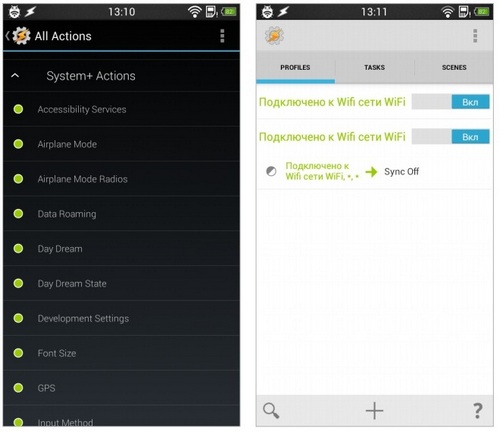
Lucrul cu mai multe dispozitive de diferite clase pot fi făcute confortabile, iar aceasta este o modalitate excelentă de a obține cele mai bune din mai multe lumi. Desigur, Android se dovedește încă o dată să fie mult mai flexibilă. tehnologia AppleDar, de dragul justiției, merită să spunem că Apple nu impune numai serviciile și iPhone-ul trăiește destul de confortabil legat de Google. Este mai bine, desigur, să nu fie atașat nimănui, dar aceasta este o poveste complet diferită.
Bună ziua, dragă cititor!
. Dacă resursa noastră a devenit utilă pentru dvs., vom fi recunoscători pentru oricare dintre contribuțiile dvs. (WebMoney Z667342162966, R290774558293). Toate fondurile colectate vor fi cheltuite pentru plata conținutului managerului.
Echipa site-ului face totul pentru a transmite cititorilor lor cele mai fiabile informații despre tablete. Dar dacă o utilizați deja, vom fi foarte recunoscători dacă vă scrieți feedbackul, deoarece este opinia utilizatorilor care merită orice recenzie și test!
Mulțumesc anticipat!
Aveți acces la fișierele dvs. stocate pe dispozitivul dvs. mobil, cu un computer - o mare comoditate. Acest lucru este de obicei realizat prin conectarea dispozitivelor prin cablu și, uneori, pur și simplu transferați fișierele pe unitățile flash. Acest lucru, vedeți, nu este cel mai rațional mod - este mult mai convenabil să combinați tableta, un smartphone și un computer prin comunicații fără fir. Și chiar mai mult - nu doar combinați, ci sincronizați astfel încât orice schimbări să fie păstrate în același timp peste tot. Modul Wi-Fi Echipat cu fiecare tabletă modernă și smartphone, așa că nu numai că trimitem internetul cu un PC pe Dispozitive Android.dar le putem folosi spatiu pe disc ca un.
Sincronizarea datelor
Ceea ce este necesar pentru a sincroniza dispozitivele Android și a unui PC pe WiFi
Pentru a obține acces comun la date de la gadget Android și computer, nu avem nevoie de atât de mult, și anume:
- prezența unei rețele fără fir la care este conectat PC-ul și dispozitivul mobil;
- android Application Sync Manager.
Organizarea unei rețele fără fir - sarcina este simplă. De obicei, într-o rază de acțiune Conexiune Wi-Fi dispozitiv mobil se întâmplă automat, trebuie doar să introduceți parola corectă. Sursa semnalului radio poate fi un router Wi-Fi sau un PC echipat cu un adaptor Wi-Fi. Dacă routerul nu este, puteți distribui Internetul de pe computer, într-un anumit mod configurat rețeaua. Pentru această utilizare programe specialeDe exemplu, conectați sau setați setarea manuală. Informații despre creație rețele fără fir Pe Internet abundent, deci să ne întoarcem la principalul lucru: cum să organizați partajarea fișierelor prin Wi-Fi între dispozitivele Win7 și Android.
Următorul lucru de care avem nevoie este o aplicație cu două componente pentru PC și Android Gadget - Android Sync Manager. Programul este absolut gratuit, sprijină rusă, astfel încât să nu se întâmple de obicei dificultăți cu instalarea și utilizarea acestuia. Vă permite să sincronizați între dispozitive absolut orice date - de la contacte de telefon Înainte de înregistrările din jurnal. Există și alte aplicații similare pentru sincronizatoare Android - Wi-Fi, dar acest lucru este, în opinia noastră, cea mai convenabilă, stabilă și funcțională.
Personalizați conexiunea
- Descărcați aplicația. Prima dintre cele două componente lansate pe un smartphone android sau tabletă. Procesul de instalare în sine se execută, prin completarea, va deschide o fereastră cu un cod PIN care va fi utilizat pentru a accesa PC-ul.
- A doua componentă a programului este instalată pe un computer cu Windows. Majoritatea setărilor se fac aici. După lansarea managerului de sincronizare Android, trebuie să deschideți setările și să găsiți opțiunea "Conectare". În proprietățile conexiunii, unul dintre câmpuri trebuie să introducă un cod PIN emis de un dispozitiv mobil. De asemenea, indică IP-ul telefonului sau al tabletei, care poate fi găsit și prin rularea managerului de sincronizare a piesei de telefonie mobilă. Nu mai este necesar.
- Pentru a activa conexiunea, dacă nu se întâmplă automat, faceți clic pe pictograma Wi-Fi de pe ecranul telefonului. Dispozitivele sunt de obicei sincronizate pentru câteva secunde. Accesați acum la fișierele mobile Gadget. Puteți obține de la PC. Conectarea poate fi dată android Nume. Dispozitive.
Interfața principală a ferestrei și posibilitatea
- Colecția spațială Android vă permite să căutați și să instalați programe la telefon direct de pe computer. Un sistem convenabil de căutare și sortare va ajuta la alegerea rapidă a ceea ce este necesar.
- Managerul de fișiere similar cu cele utilizate pe computere vă va permite să mutați, să copiați și să ștergeți fișiere de pe dispozitivul dvs. mobil.
- Ascultați muzică și vizionați videoclipuri stocate pe gadget Android, puteți, de asemenea, din fereastra principală Android Sync Manager - în acest scop Media Player încorporat. Prezent I. editor grafic Pentru editarea fotografiilor. Și prin fila "Aplicații", puteți gestiona programele instalate pe dispozitivul mobil.
- SMS I. mesaje text Pe tastatura virtuală Android nu mai trebuie. Pentru aceasta, este mult mai convenabil să utilizați tastatura PC-ului. Trimiteți și primiți mesaje pot fi, de asemenea, direct din program.
- Dacă utilizați MS Outlook - Android Sync Manager vă va permite să sincronizați lista de contacte cu acesta și alte date - calendar, foldere, precum și imagini de la camere foto și video de pe un PC și dispozitiv mobil. Este disponibil să le editați, să ștergeți și să adăugați altele noi. Setările de sincronizare pot fi controlate din fila de același nume.
- Android Sync Manager are un șir de căutare - puteți găsi cu ușurință orice document, contact, aplicație și alte date prin numele fișierului.
- Vizualizarea informațiilor prin intermediul managerului de sincronizare Android poate fi configurat ca o listă sau grilă.
Fără îndoială, beneficiul unor astfel de posibilități este dificil de subestimat. Dar principalul lucru este că astfel de aplicații Wi-Fi pentru Android sunt indispensabile pentru copie de rezervă Datele dispozitivului mobil. De asemenea, se face android Sync Manager. Expertul de backup va crea și reține imaginea computerului a sistemului Android cu toate aplicații instalate și alt conținut și cazul eșecului nu va fi pierdut.
